用磁盘清理windows.old文件夹不干净怎么办
用磁盘清理windows.old文件夹不干净怎么办?
升级或重装 Windows之后,都会在C盘里发现一个名叫windows.old的文件夹。它体积不小,十几个G是有的。于是,大家想的肯定是:删!可问题是,用系统自带的磁盘清理删完之后,你会发现windows.old文件夹还在,删不干净。一般来说,windows.old是可以删的,只要你的系统已稳定运行了10天以上,并且重要数据备份好了,就可以删。
一、清理windows.old文件夹的方法
方法一:清理系统文件
1.普通的磁盘清理,只能清理系统的系统的临时文件、回收站垃圾这些,如果要清理系统层面的垃圾,需要点击磁盘清理下方的“清理系统文件”。
2.勾选“以前的 Windows 安装”,确认删除并重启,这方法适合想走正规流程的人。
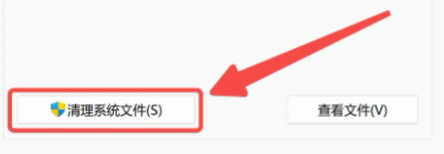
方法二:进入系统设置删除
1.打开设置→ 系统 → 存储,点“临时文件”。找到“以前的 Windows 安装”,或类似选项并删除。
2.如果你要自动删除的话,可以启用存储感知,并设定自动删除的时间。
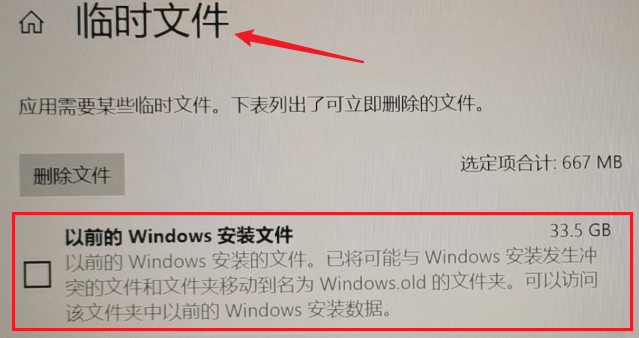
二、系统工具磁盘清理的教程
1.下载并将Windows系统工具保存在桌面,双击启动后,系统会自动进入“C盘瘦身”界面,然后点击“深度清理”下的“扫描”按钮来执行操作。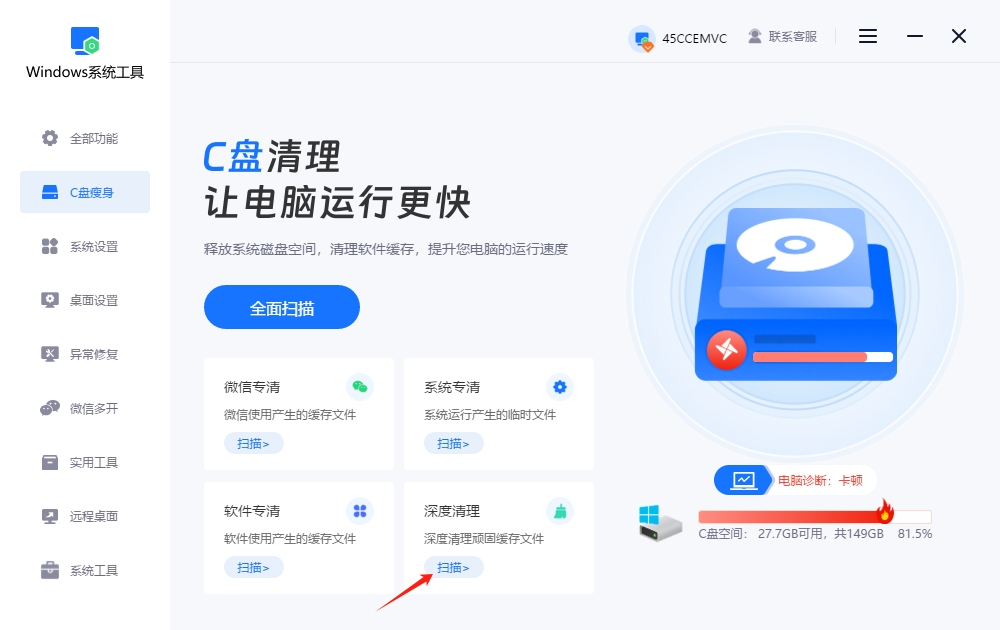
2.正在使用Windows工具对运行时生成的文件进行扫描,扫描所需时间会有所不同,请不要打断。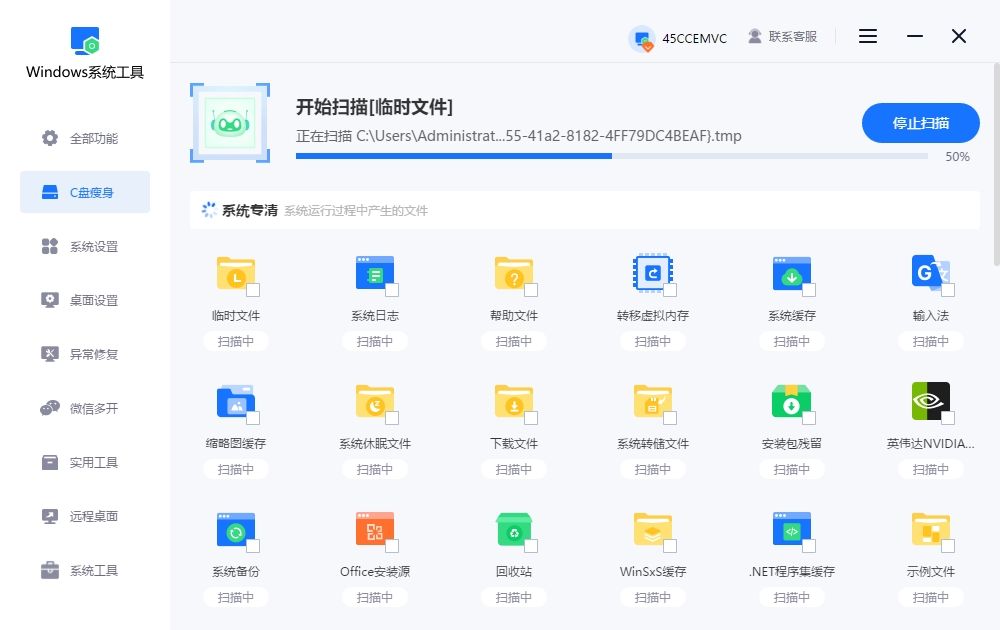
3.扫描完成后,只需选中想要清理的文件,点击“一键清理”,系统会自动帮您清理无用文件。
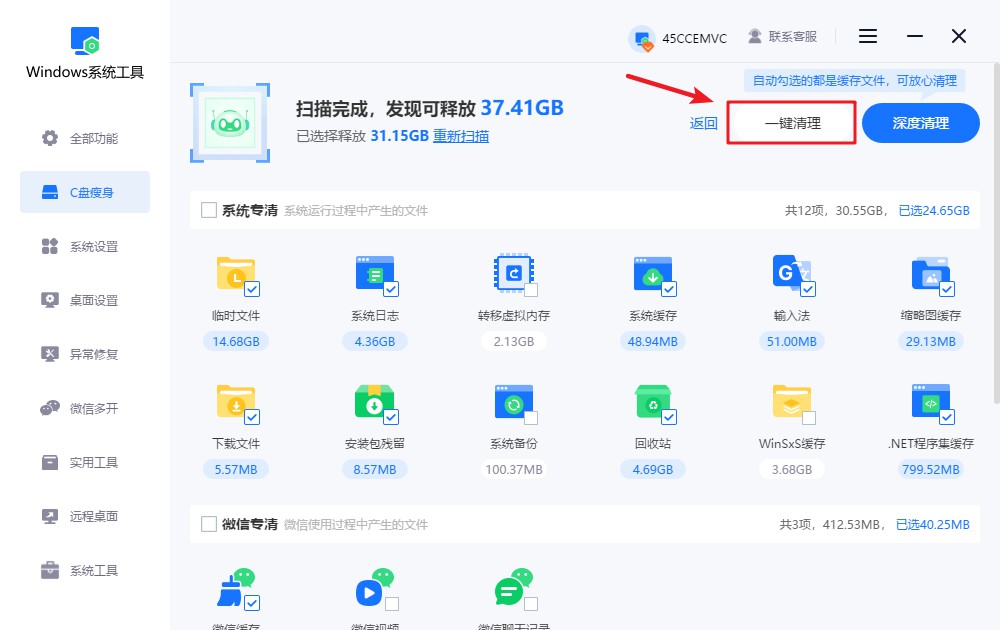
4.系统即将执行清理,并会弹出提示通知您,部分程序可能会受到影响。为了保证数据安全,请务必提前保存关键文件。确保无误后,点击“确定”继续。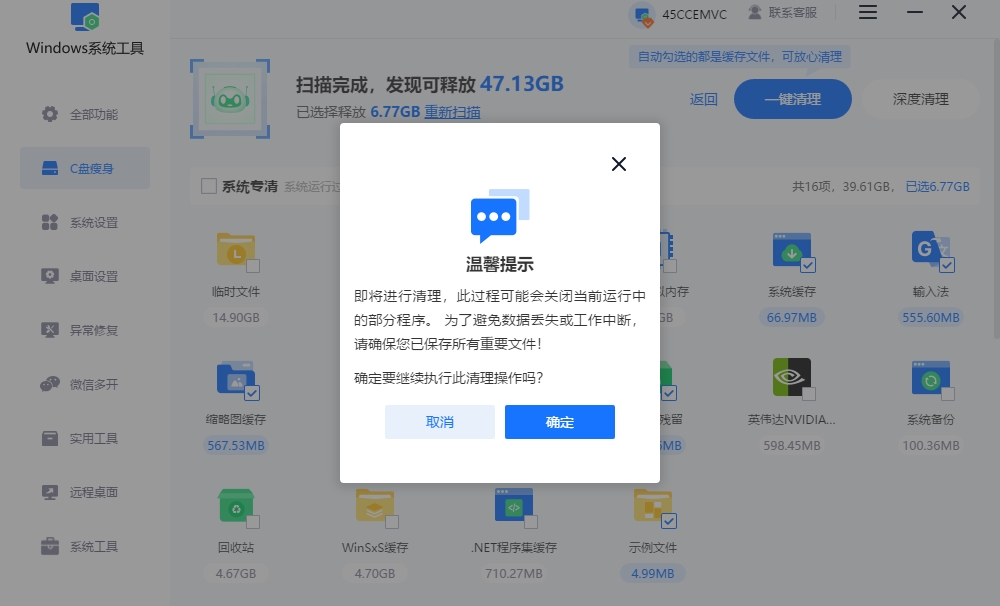
5.当前系统正在进行系统优化,建议您保持耐心,避免在清理过程中终止操作,以免影响最终的清理结果。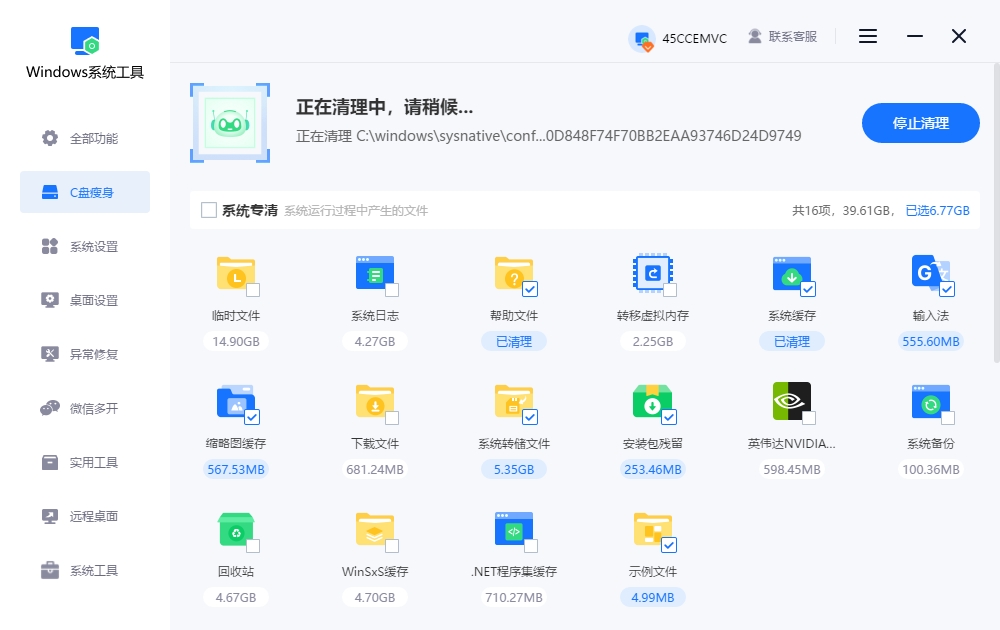
6.磁盘已成功完成深度清理,您可以直接看到腾出的空间大小,确认后点击“返回”即可离开。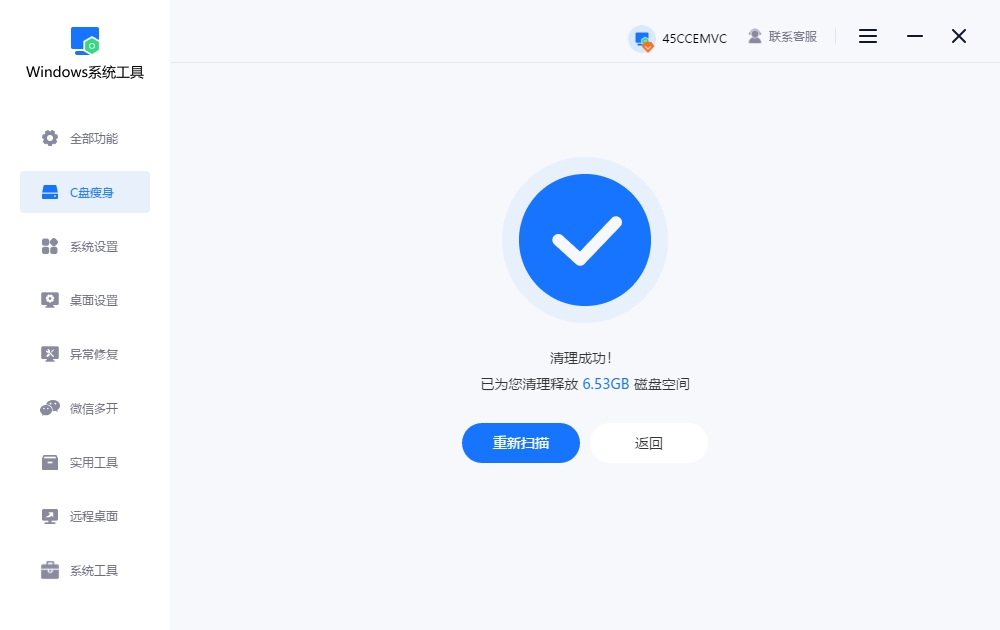
三、删除windows.old文件夹的注意事项
别强删系统盘其它文件:
误删可能导致系统不稳定,或不能启动。而且不管用哪个方法,先把重要个人文件备份一份。
用磁盘清理windows.old文件夹不干净,那么,你可以试试上述的几个方法!其实,windows.old文件夹,一般过个十天左右,如果你没选择“回滚旧版本”,系统就会自动把它删掉。只是,这个自动清理并不是每次都灵。如果你不回滚旧系统的话,留在系统盘里也没什么用。
本文为https://www.it7t.com原创内容,未经授权禁止任何形式的转载、摘编或镜像复制。
分享:
分享至微信朋友圈

扫码关注
公众号
分享至微信朋友圈

相关文章
查看更多win10如何自动整理磁盘清理不需要的文件
当Windows 10系统因长期使用导致C盘空间告急时,可开启系统自带的“存储感知”功能可实现自动化管理。自动清理临时文件、回收站及下载文件夹中的过期内容。若需更彻底释放空间,推荐第三方工具一键扫描与深度清理,既能避免操作风险,又能快速提升磁盘可用容量[详情]
如何进行电脑C盘磁盘清理,清理释放磁盘空间
C盘作为系统盘,长期使用后容易因临时文件、缓存、冗余程序等积累导致空间不足,影响电脑运行速度。清理C盘的方法多样,其中系统自带工具和专业工具是最常用的方式。操作时需特别注意避开系统核心文件,避免误删导致系统崩溃。本文将手把手教你安全清理C盘[详情]
电脑变卡怎么磁盘清理
电脑变卡怎么磁盘清理?电脑长期使用后,系统会自动存下各种缓存、临时文件、更新残留,只要你每天都在用电脑,它们就会生成然后存电脑里。而磁盘清理,真不见得多难,会把那些不再需要的垃圾和碎片清出去。[详情]
如何磁盘清理释放硬盘空间
电脑用久了,总会遇到卡顿、反应慢的情况,很多时候是因为磁盘里堆积了太多不需要的文件。定期清理磁盘空间并不难,清理后能明显提升电脑的运行速度。当你发现电脑系统运行不顺畅了,不妨试试进行一次彻底的磁盘清理。接下来,我们将带来几种简单的操作方法[详情]
电脑磁盘清理过程卡住了怎么办
电脑磁盘清理过程卡住了怎么办?如果你用电脑自带的磁盘清理工具,结果清着清着突然卡住不动了,也没报错。其实这种情况挺常见的,电脑卡住,大部分时候都是它在扫描某一堆体积特别大的缓存。但这不代表你的系统出问题[详情]
相关问答
查看更多磁盘清理会降低硬盘寿命吗
综合大家的回答,我给楼主一个明确的结论:正常使用Windows自带的磁盘清理功能,不会降低硬盘寿命,反而是一种有益的维护手段。 它通过清除系统缓存、临时文件等冗余数据,释放存储空间,从而减轻硬盘的读写负担,优化系统性能。机械硬盘怕频繁寻道,[详情]
硬盘如何清除比较干净
如果不是涉密硬盘,真没必要物理销毁,太浪费也不环保。用‘分区助手’这类免费软件里的‘扇区填充擦除’功能,擦除一次就足够安全了。之后硬盘还能正常使用,既保护了隐私又节约了资源,多好。[详情]
